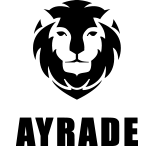Qu'est-ce qu'un nom de domaine compagnon ?
Un nom de domaine compagnon est un nom de domaine supplémentaire qui permet d'associer des domaines en plus sur votre espace d'hébergement web. Ainsi, grâce à cet outil, vous pouvez attribuer un nom de domaine au répertoire de votre choix de votre espace d'hébergement.
Cette fonctionnalité vous permet de configurer des nouveaux noms de domaine qui auront chacun leur projet ou leur propre site. En effet, un nouveau dossier est créé sur votre hébergement web et il vous suffit de placer les fichiers de votre nouveau site dans ce répertoire. Chacun de vos sites sera totalement indépendant.
Dans ce guide nous allons voir comment configurer des noms de domaine supplémentaires sur un hébergement web cPanel. cette manipulation s'effectue en deux étapes :
La première étape : ajouter le domaine en tant que domaine supplementaire dans cPanel.
La deuxième étape : changer les serveurs DNS de notre domaine par ceux de cPanel.
Comment créer un domaine compagnon dans cPanel ?
Prérequis :
- Le nom de domaine compagnon que vous allez créer doit exister (vous devez l'avoir au préalable acheté auprès d'un registrar). Si ce n'est pas le cas, cliquez ici pour enregistrer un nom de domaine.
- Le nom de domaine compagnon que vous avez créé doit pointer vers les serveurs de noms de votre compte cPanel (via Serveurs DNS ou Zones DNS) : vous devez donc avant toute chose changer les serveurs DNS du nom de domaine que vous souhaitez ajouter en tant que domaine compagnon, afin d'indiquer les serveurs DNS de votre hébergement web cPanel (indiqués dans votre mail de livraison et dans votre espace client) nous allons voir cette manipulation dans la deuxième étape de ce tutoriel.
1. Pour commencer, connectez-vous à votre compte cPanel, faites défiler jusqu’à la section "Domaine", puis cliquez sur "Domaines".
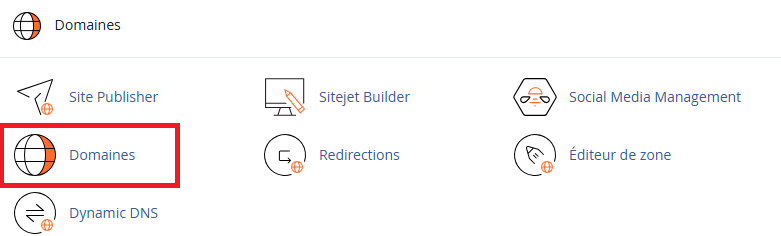
Cliquez sur "Créer Un Nouveau Domaine" :

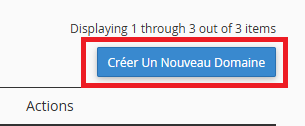
Pour configurer le nom de domaine supplémentaire de votre choix, renseignez les champs suivants :
- Nom du nouveau domaine (Domaine) : le nom de domaine qu'on souhaite ajouter en tant que domaine compagnon dans cet exemple on a ajouté (exp : domaine-supplementaire.fr )
- Racine du document (Document Root (File System Location)) : c'est le répertoire dans lequel les fichiers de votre domaine compagnon seront situés, ce champ va être rempli automatiquement par cPanel.
- “Share document root with...” : Laissez décoché pour que ce soit un site distinct.
Puis cliquez sur "envoyer".
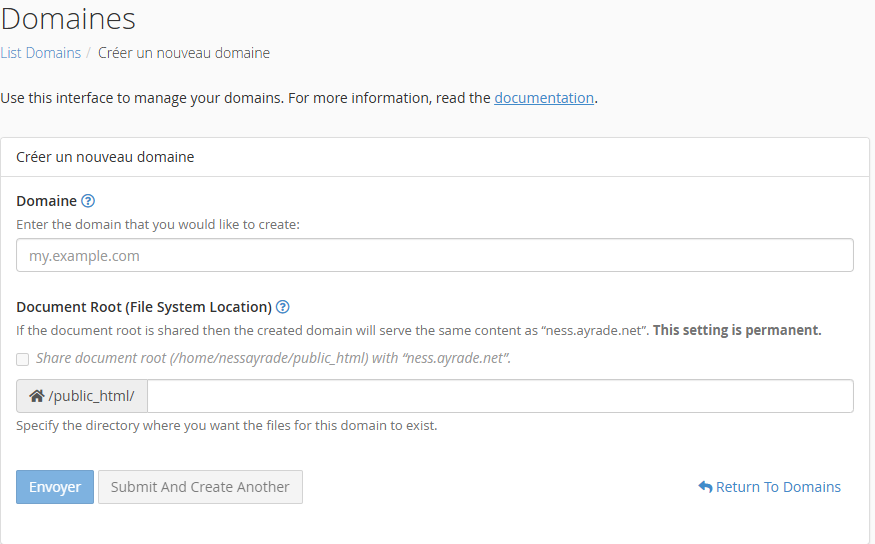
Remarque : La création d’un domaine compagnon suit les mêmes étapes que celle d’un sous-domaine. Cependant, la différence majeure réside dans le fait que vous pouvez créer autant de sous-domaines que vous le souhaitez, tandis que le nombre de domaines compagnons est limité en fonction de votre abonnement.
Pour obtenir une assistance technique, veuillez ouvrir un ticket et nous vous expliquerons la marche à suivre.